關於Visual Studio 2019安裝時VS installer無法下載檔案,進度條為0,顯示網路有問題的解決辦法
前言
因為最近要學習C++和C#,所以在尋找了很多程式設計軟體後,感覺Visual Studio 2019應該是目前蠻好用的程式設計軟體,不僅因為Visual Studio 2019可以編寫很多語言,以前學C時,用的VC++6.0,這大概是1998年釋出的軟體了,它沒有C的支援,只支援C++的C模式,我們當時上機用的就是這個軟體(笑哭),後來發現好多程式設計的根本不用這玩意。
在官網找到了vs2019的下載地址,準備來學C++和C#,不過聽說不建議用vs來學Python和Java這些啥的,我也不是很懂,而且也沒這個打算。在安裝Visual Studio 2019時有些小問題,最終解決了。
安裝地址
下載網址
先貼上微軟的下載地址:
https://visualstudio.microsoft.com/zh-hans/vs/
1、點進去後是這樣的,點選中間的下載Visual Studio 。
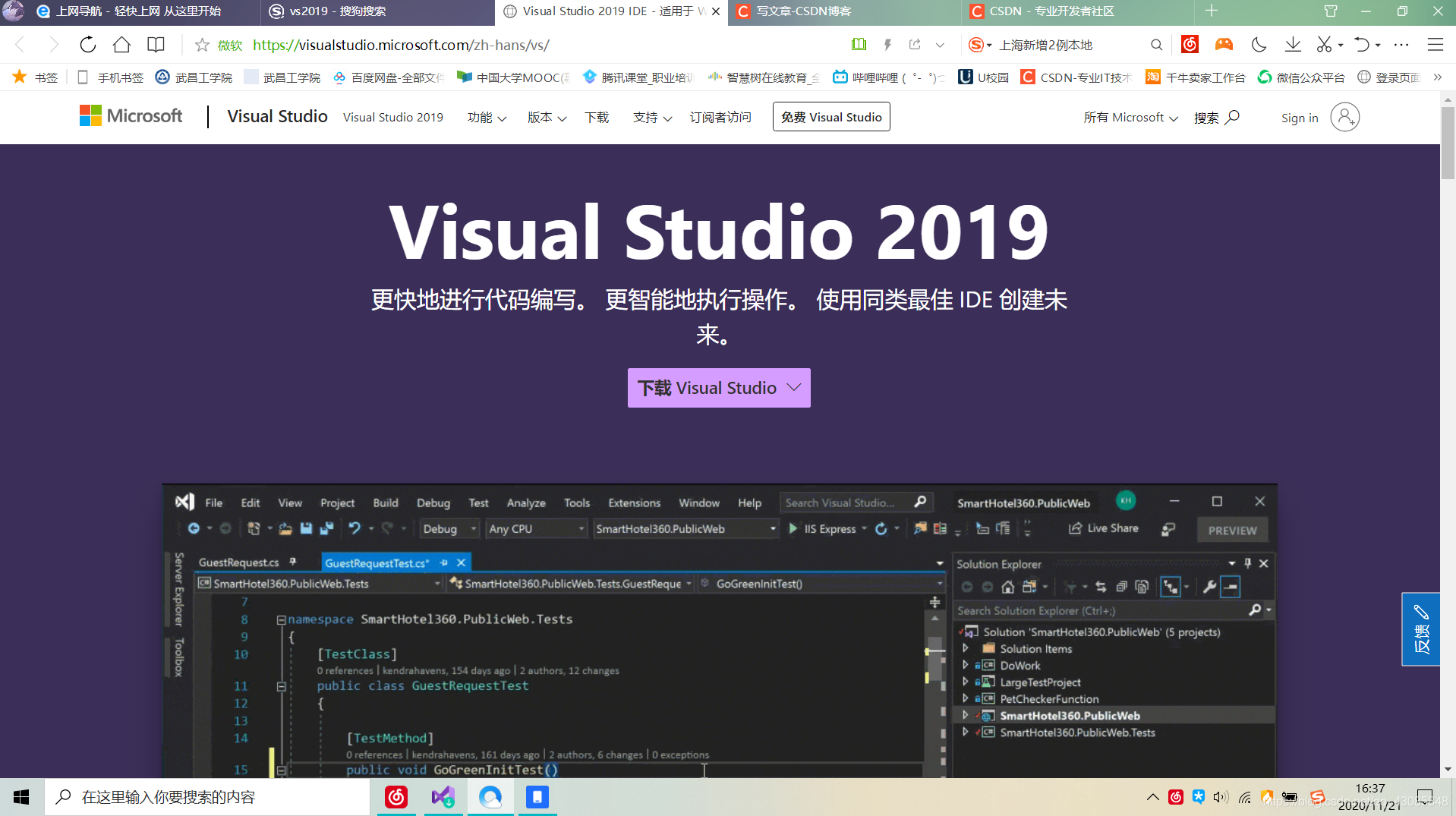
2、進去有三個版本,分別是社群版、個人版和組織版,這裡選擇第一個下載就行了。
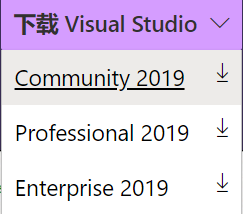
3、然後就開始自動下載了,這裡的是一個下載器,叫Visual Studio Installer ,我個人理解是這樣的。
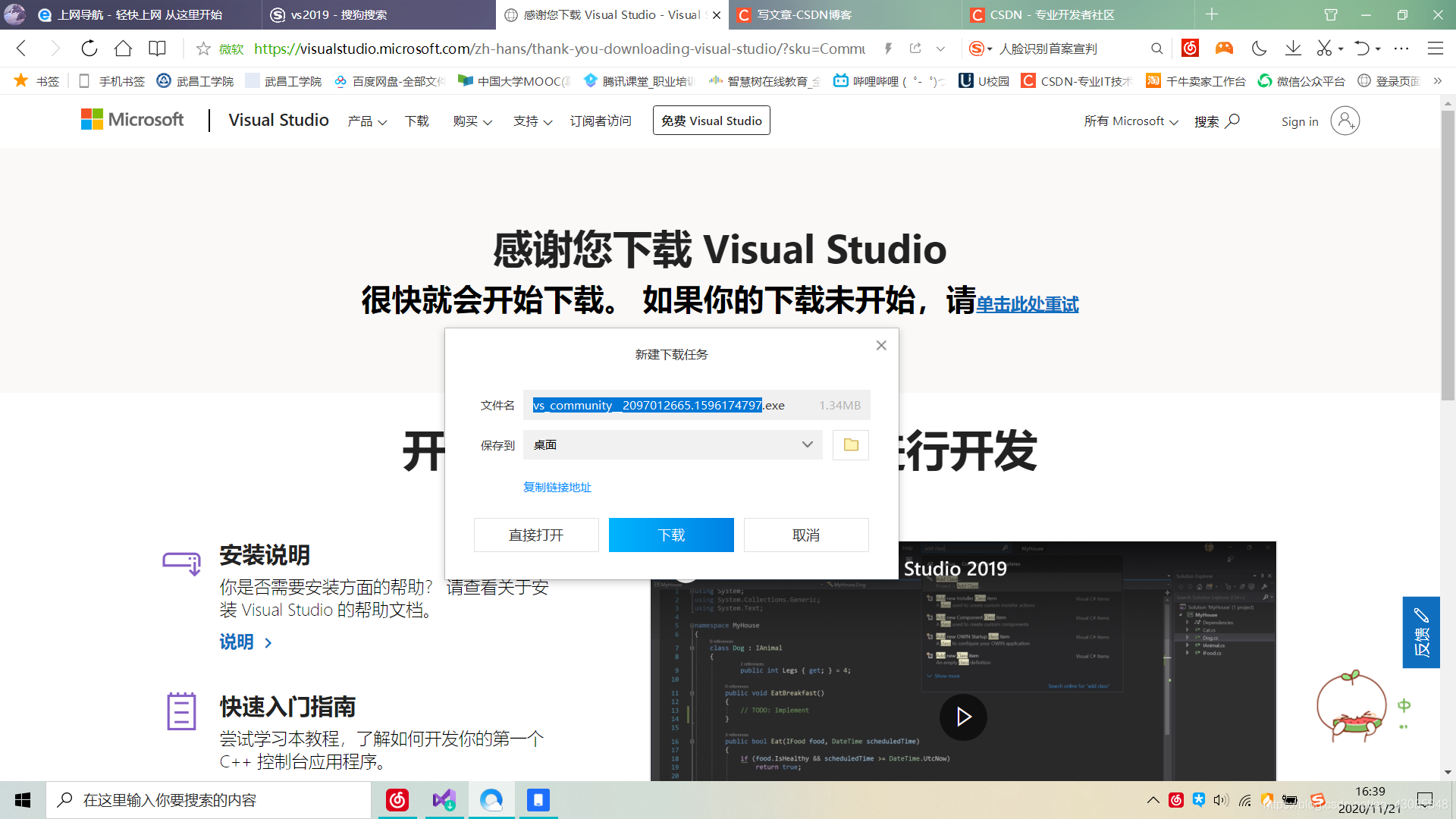
4、然後儲存到桌面的是一個紫色的這個檔案,點開。
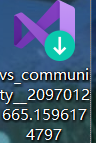
5、現在到了本文的重要地方!!!有的電腦安裝時會出現以下情況,我的筆記型電腦就是這樣,明明很好的網路,卻一直顯示下載0B和0B/秒,進度條沒有動,並且過一會顯示網路有問題,重新下載下載器也是這樣:
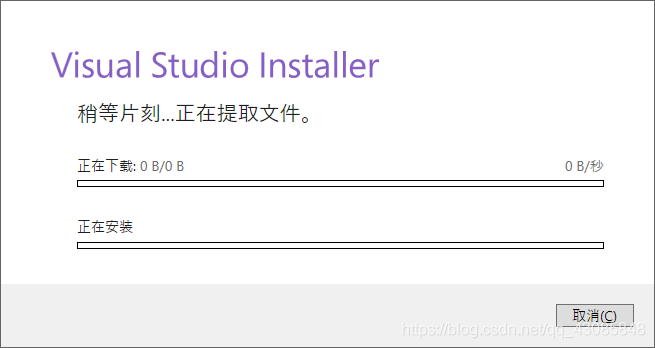
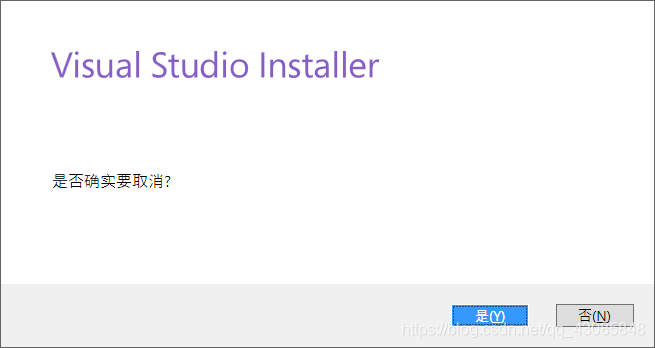
問題解決
以上問題,我的解決方法如下:
1、連線熱點
首先聽說是連手機熱點就可以,我用的手機電信卡開了熱點,電腦連著的,不知道其他方法行不行,沒試過。
2、改DNS
1、首先開啟電腦的控制面板,找到網路和Internet。
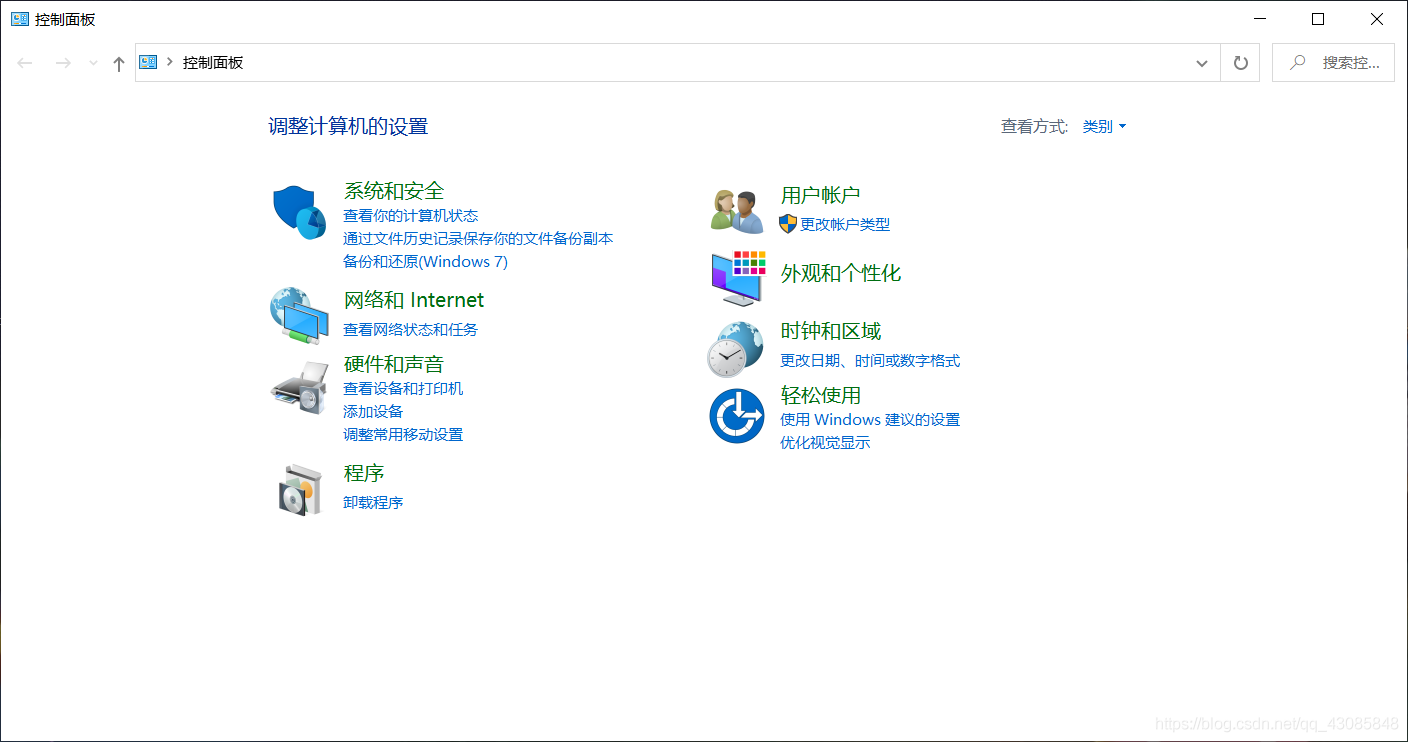
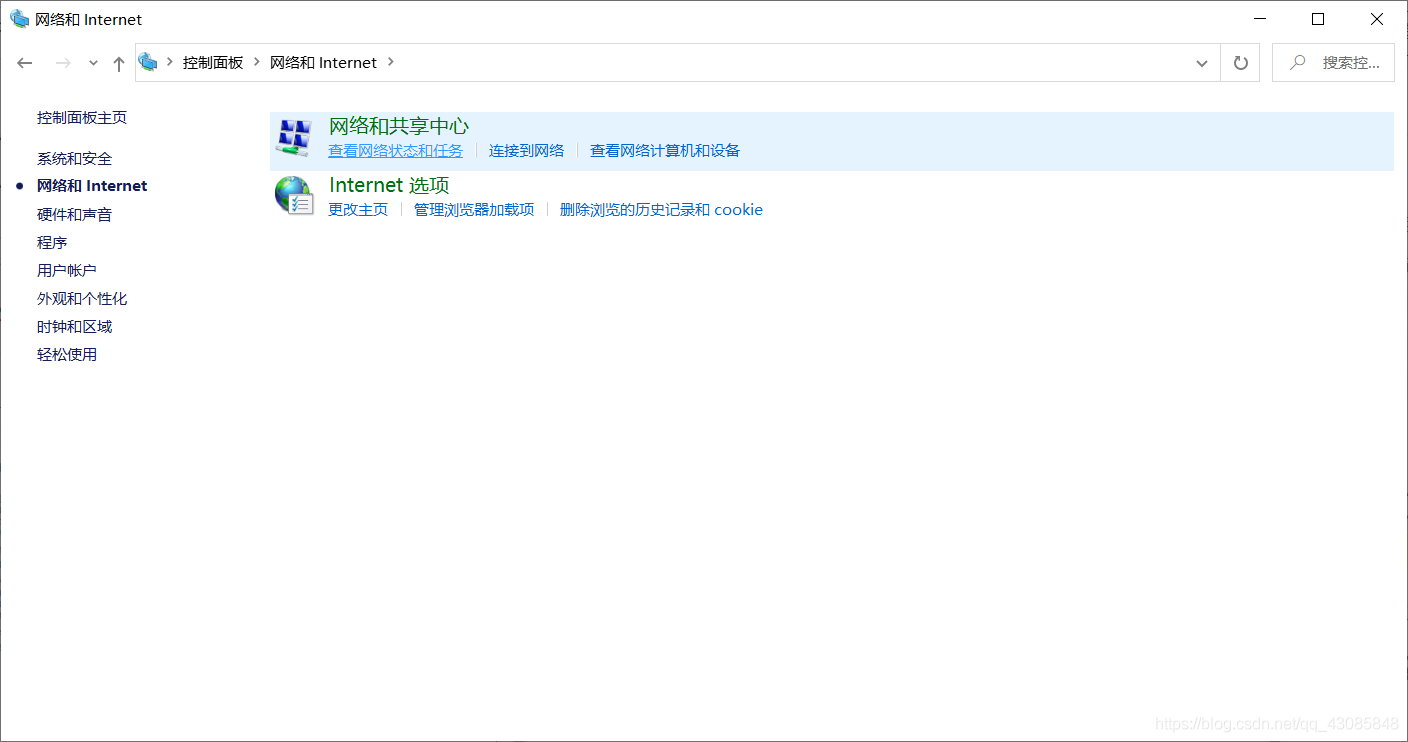
2、點選網路和共用中心,然後找到連線(也就是你開熱點連的那個熱點),然後點進去。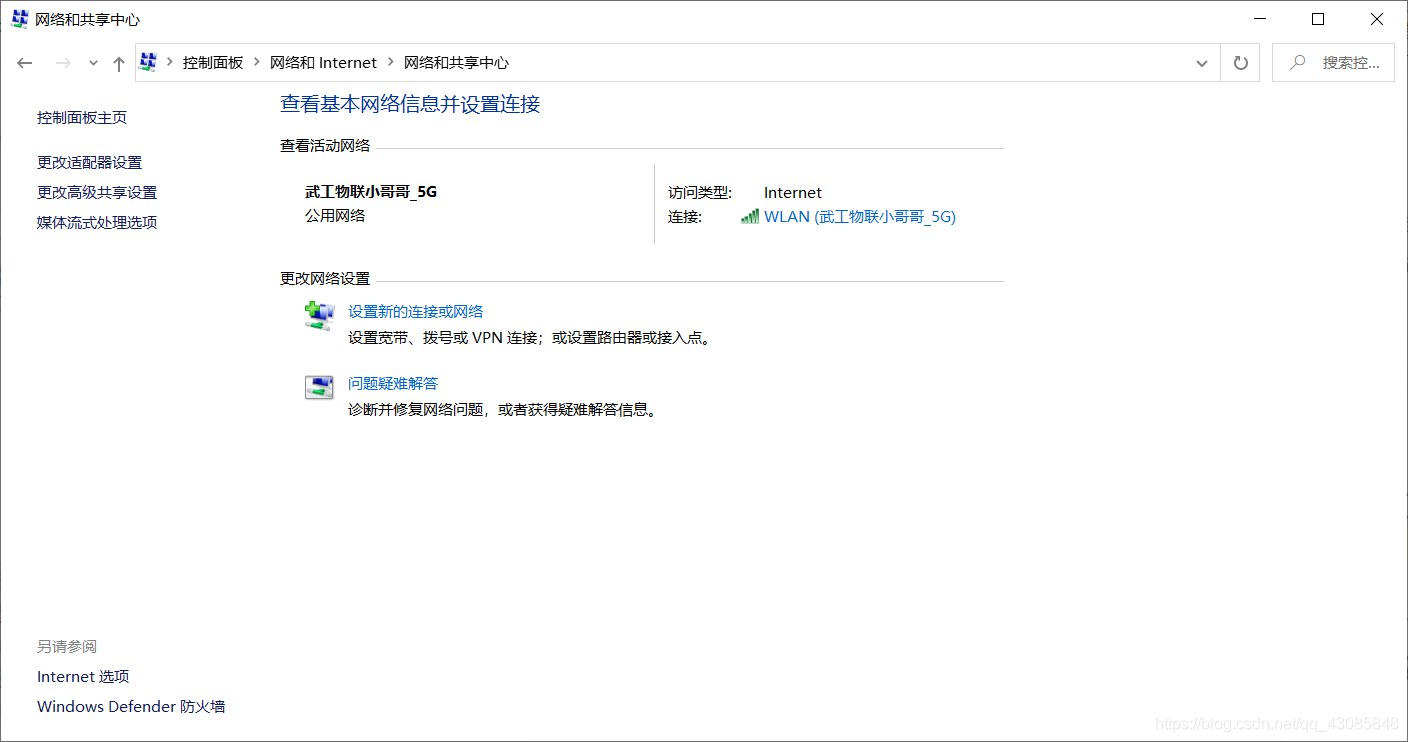
3、點進去後出來頁面WLAN狀態,找到屬性,開啟WLAN屬性,找到Internet 協定版本4(TCP/IPv4),選中後點選屬性。
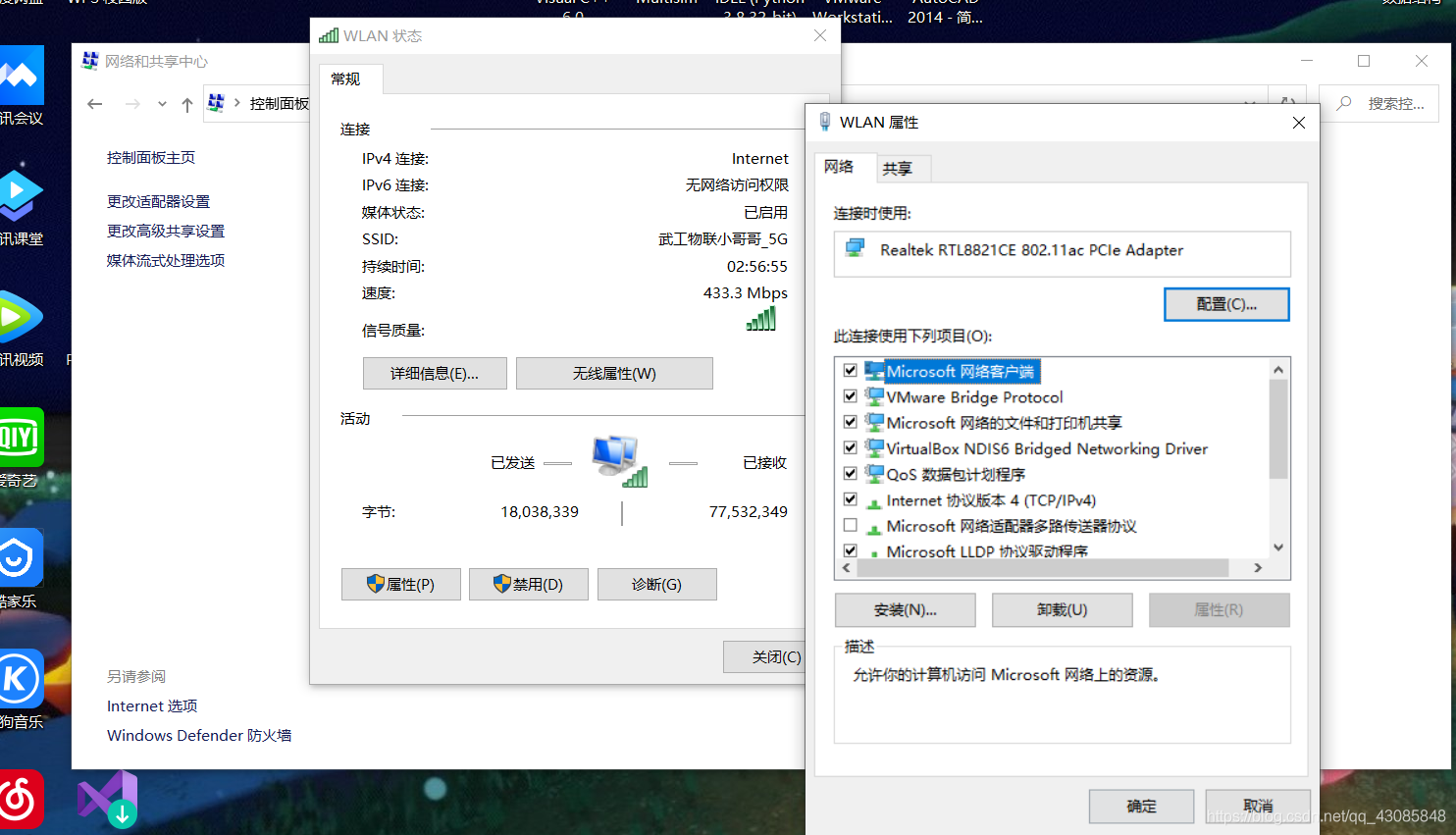

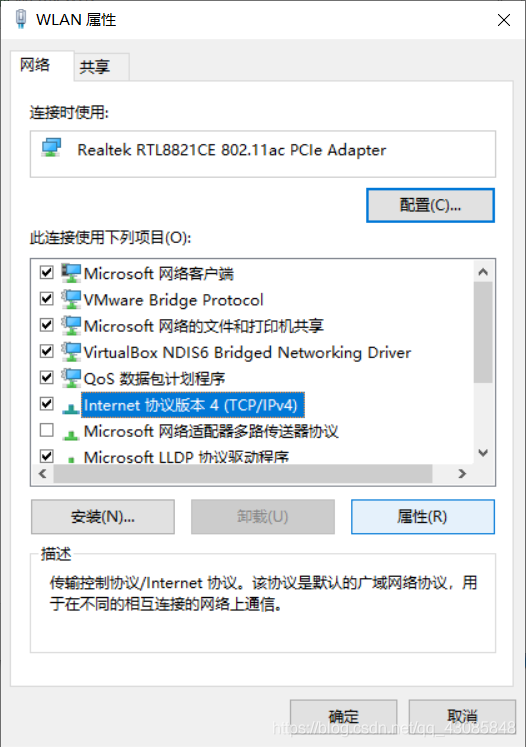
4、頁面出來後,修改DNS伺服器地址,選擇使用下面的DNS伺服器地址,這裡很重要。
在首選DNS伺服器輸入:114.114.114.114
在備用DNS伺服器輸入:8.8.8.8
輸完後點確定,再重新開啟開始下的那個Visual Studio Installer ,開始下載就可以了。
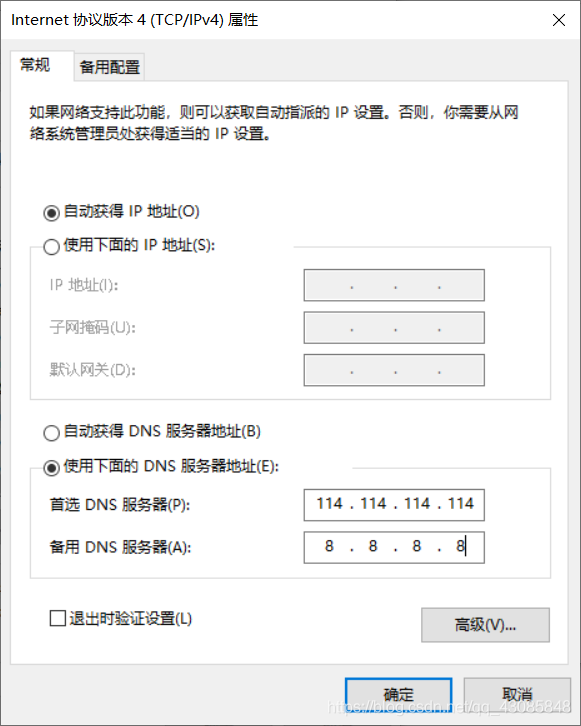
5、大概就是這個樣子,然後就可以了:
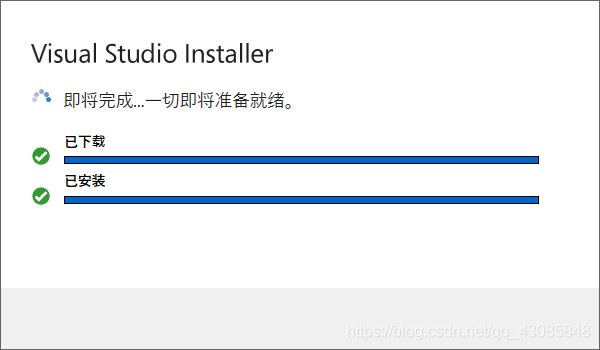
6、另外進去後vs2019的一些設定資訊和視訊,可以在各大網站都能搜到。